Bir BT uzmanı olarak, sunumlarda kullanmak için PowerPoint'in en iyi özellikleri ve işlevleri hakkında sık sık soru alıyorum. İşte benim ilk üç ipucum: 1. Slaytlarınız için tutarlı bir görünüm ve his yaratmak için asıl slayt özelliğini kullanın. Bu, özellikle çok sayıda slaydınız varsa veya slaytlarınızı gelecekteki sunularda yeniden kullanmayı planlıyorsanız yararlıdır. 2. Animasyon özelliklerini idareli kullanın. Çok fazla animasyon, izleyicilerinizin dikkatini dağıtabilir ve hatta mide bulandırıcı olabilir. Önemli noktaları vurgulamak veya biraz görsel ilgi eklemek için idareli kullanın. 3. PowerPoint şablonlarını kullanın. Profesyonel görünümlü slaytlar oluşturmanıza yardımcı olabilecek birçok harika çevrimiçi şablon vardır. Şablonlar, tasarımınız için bir başlangıç noktası sağlayarak zamandan tasarruf etmenize de yardımcı olabilir.
Düzenli olarak Microsoft PowerPoint kullanarak sunum yapanların, sunumlarını daha düzenli ve profesyonel hale getirmek için en iyi sunum tekniklerini öğrenmeleri gerekir. Platform, izleyenleri etkilemek için ihtiyacınız olan her şeyi sunuyor, sadece ne yapacağınızı bilmeniz gerekiyor. Bu yazıda en iyisini tartışacağız Microsoft PowerPoint'in araçları, özellikleri ve işlevleri sunum için Okumayı bitirdiğinizde, usta bir ev sahibi olmanız kaçınılmazdır, bu yüzden bu promosyon gerçekleştiğinde bizi hatırladığınızdan emin olun.

Bizim açımızdan dil ve bir kişinin sunumu ne kadar net yaptığı en önemli araçlardır. Görsel yönü önemlidir, bu doğru, ancak ekranda neler olduğunu açıklayamıyorsanız, sunumunuz başarısız olmuştur.
Sunumlarda kullanım için PowerPoint'in en iyi özellikleri ve işlevleri
Sunumlarınız sırasında kullanmak için harika PowerPoint araçları, özellikleri ve özellikleri arıyorsanız, işte listemiz:
- Kamera hücresi özelliğini kullanın
- PowerPoint Sunucu Görünümünü Kullanın
- Yakınlaştırma özelliğini kullanın
- Altyazı özelliğini kullanın
- Sunucu Koçu ile Pratik Yapın
1] Küçük resim özelliğini kullanın
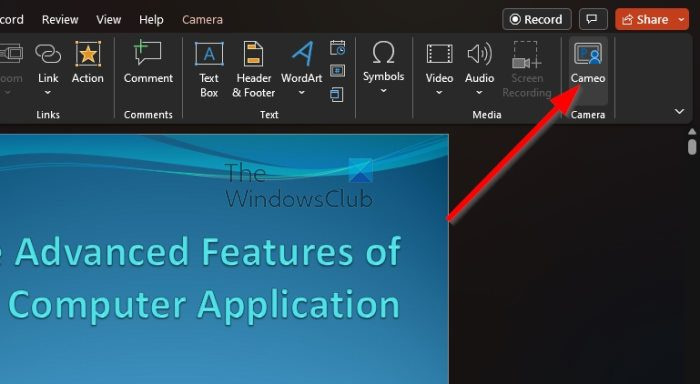
Bir sunum sırasında görsel olarak iletişim kurmak isteyen kişiler Cameo özelliğinden tam olarak yararlanmalıdır. İzleyenlerin sunumu kimin yaptığını görmesini, sadece duymasını değil, görmesini sağlayan, esasen kameranızdan canlı bir yayındır.
Cameo özelliğini kullanarak nasıl canlı kamera yayını ekleyeceğinizi öğrenmek istiyorsanız, adresindeki yazımızı okumanızı öneririz. bir powerpoint sunumuna canlı web kamerası videosu nasıl eklenir .
2] PowerPoint Sunucu Görünümünden Yararlanın

Dikkat edilmesi gereken bir başka ilginç özellik de Sunucu Görünümü'dür. Bu, kullanıcının sunumunu konuşmacı notlarıyla birlikte bir bilgisayarda görüntülemesine olanak tanırken, izleyicilerin sunumu notlar olmadan aynı anda başka bir bilgisayar monitöründe görüntülemesine olanak tanır.
Bunu nasıl yapacağınızı öğrenmek için şu makaleyi okuyun: PowerPoint'te Notları Sunucu Görünümünde Görüntüleme.
3] Yakınlaştırma işlevine bir göz atın.
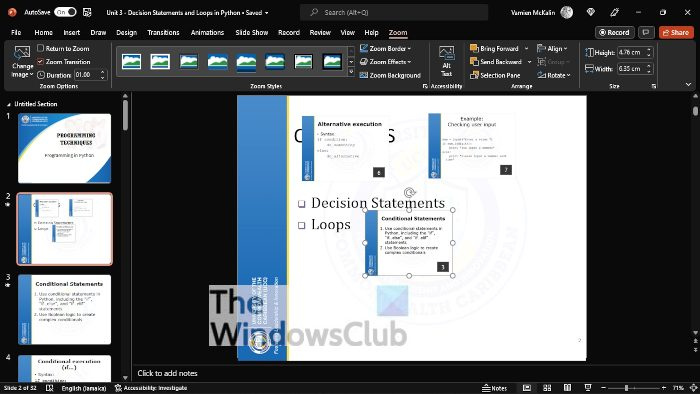
Bir sunum yaparken, slaydın belirli kısımlarını büyütmenin mantıklı olduğu zamanlar vardır. Bu, her şeyin doğru yönde hareket etmesini sağlamak için tıklayabileceğiniz basit bir düğme olan yakınlaştırma özelliğinin devreye girdiği yerdir.
Görüyorsunuz, butona tıklandığında ekranda zoom alanını gösteren bir dikdörtgen göreceksiniz. Bu dikdörtgen nokta, komutla hareket ettirilebilir, büyütülebilir veya küçültülebilir.
Aşağıdakileri okuyarak Microsoft PowerPoint'teki yakınlaştırma özelliğini nasıl kullanacağınızı öğrenin: Bir PowerPoint sunumu sırasında bir görüntü nasıl büyütülür.
4] Altyazı özelliğini kullanın
Bir PowerPoint sunumunda uzun süredir gözden kaçan en iyi özelliklerden biri de altyazı özelliğidir. Belirli engelleri olan kişiler için konuşulan kelimeleri metne dönüştürebilir.
Sadece bu değil, bu özellik aynı zamanda konuşulan kelimeleri başka bir dile çevirebilir. Oldukça etkileyici, bu yüzden her sunucunun cephaneliğinin bir parçası olmalı.
Daha fazlasını öğrenmekle ilgileniyorsanız, lütfen okumaya devam edin: Sunum Çevirmeni: Canlı altyazı ekleyin ve sunumları çevirin. .
5] Bir Sunum Koçuyla Pratik Yapın
Mükemmel sunumların nasıl yapıldığını herkes bilmiyor. Böyle bir durumda, canlı yayına geçmeden önce pratik yapmak en iyisidir. Size yardımcı olacak başka bir kişi yoksa, o zaman bir sunum koçu en iyi arkadaşınızdır.
Bu size çalışmanız hakkında gerçek zamanlı geri bildirim verecek, böylece her zaman doğru yolda olup olmadığınızı bileceksiniz.
Presenter Coach'u nasıl etkili bir şekilde kullanacağınızı okuyarak öğrenin: Microsoft PowerPoint Online'da Presenter Coach nasıl kullanılır?
PowerPoint'teki en önemli şey nedir?
Sunumun en önemli kısmı giriştir çünkü tüm etkinliğin gidişatını belirler. Ana hedefi, genellikle ilk 15-20 saniye içinde izleyicinin dikkatini çekmektir. İlk birkaç kelimenin bir izlenim bıraktığından emin olun, bunu yapmamak sunumun geri kalanını mahvedebilir.
OKUMAK : Animasyonlu GIF'ler PowerPoint'ten nasıl kaydedilir?
aile için güvenli pencereler 10








![WindowsPackageManagerver.exe Uygulama Hatası [Düzeltme]](https://prankmike.com/img/troubleshoot/E5/windowspackagemanagerserver-exe-application-error-fix-1.webp)






